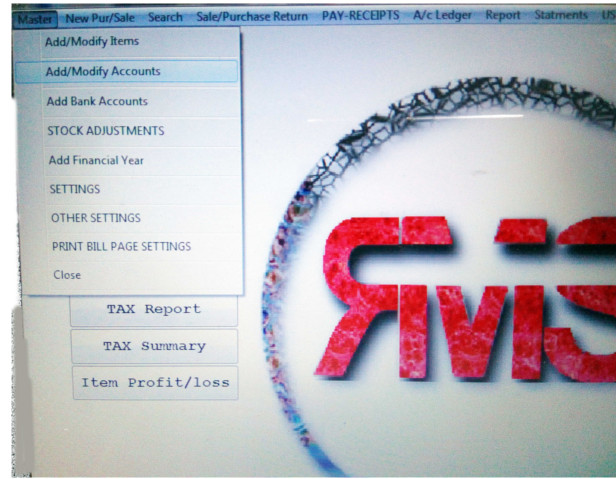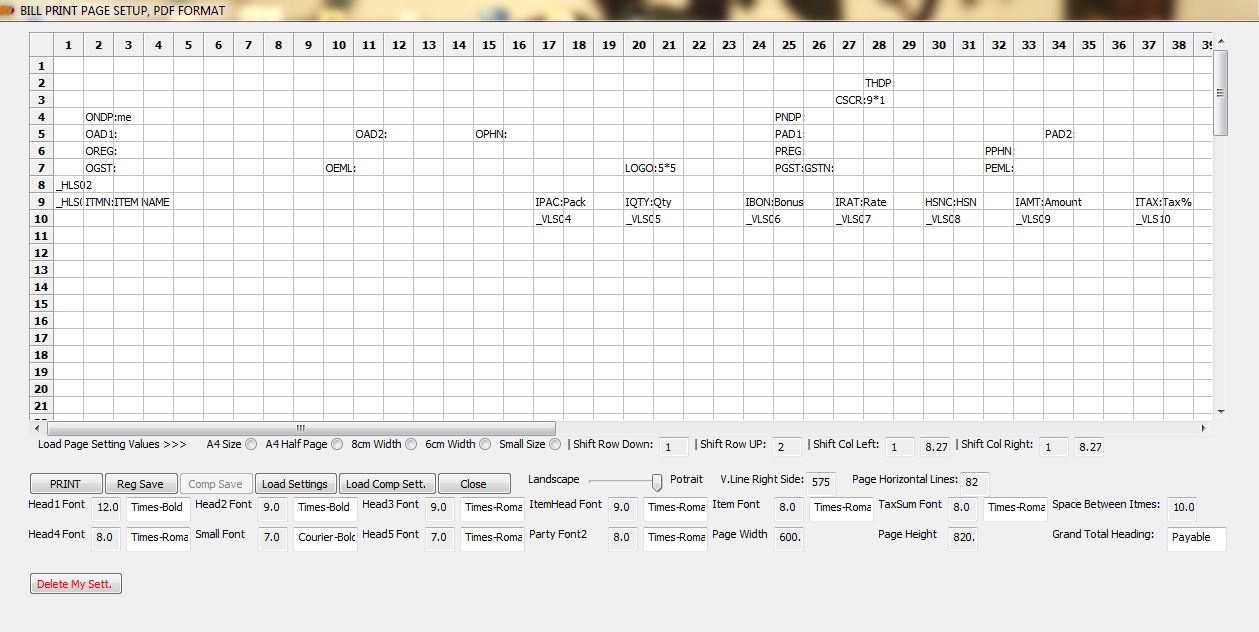Customize Sale Bill PrintOut Page
(1): Go to Master(top left in MenuBar)
Click Master > Print Bill Page Settings
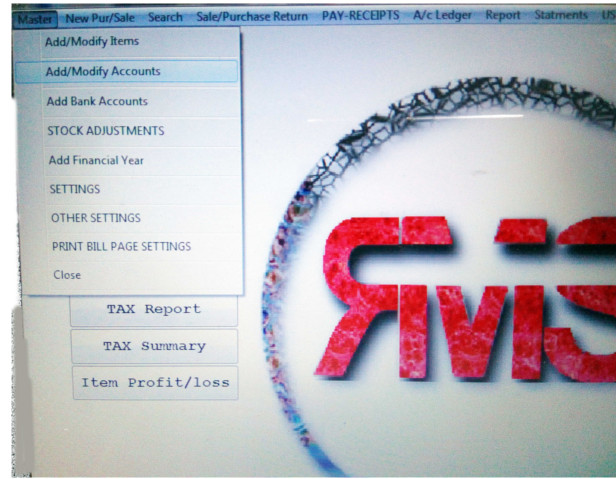
(2): LOAD Settings (Load Settings = REGULAR TAX-PAYER ; Load Comp. Sett. = Composition TAX-PAYER)
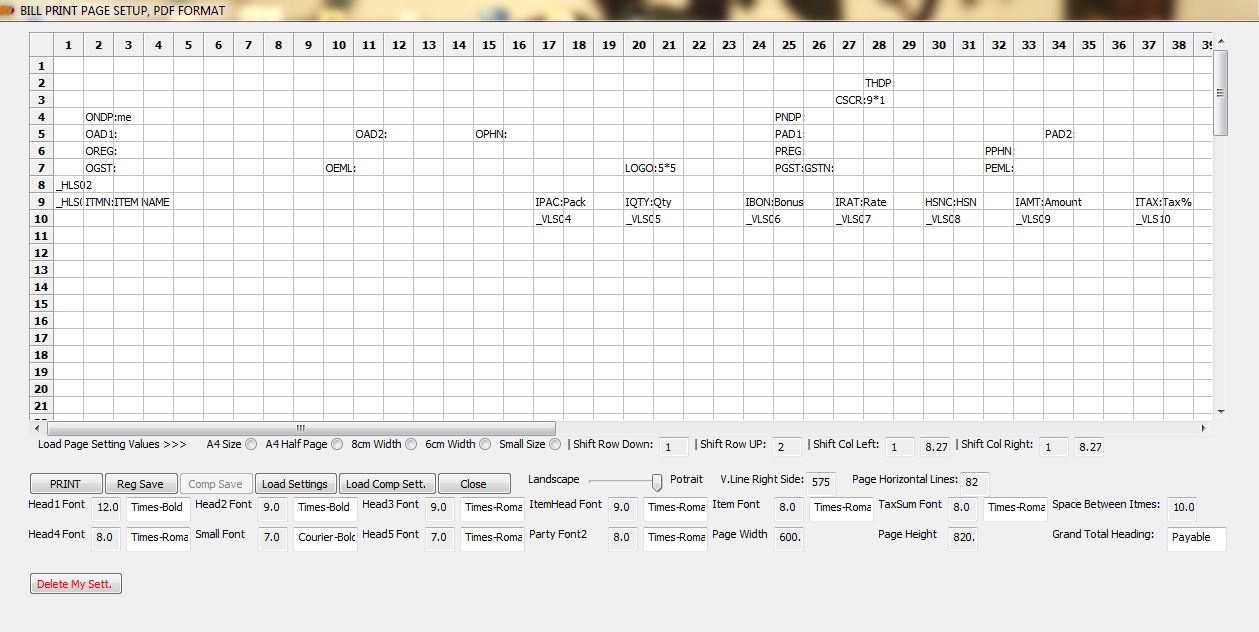
(3): Load Settings का बटन दबाएं Settings अपने आप Load हो जाएगी
(समाधान GST भरने वाले=comp Settings है; हर महिने GST भरने वाले=Reg Settings है;)
*** अगर नई page Settings बनाना चाहते हों तो दिएगए radio buttons मे से कोई एक select करें ।
(4): हर टैग (प्रत्येक टैग PrintOut के लिए एक सूचना देता है) को ध्यान से पढ़ें ।
उदाहरण के लिए :
ONDP: "Owner Name DisPlay है ",
OPHN: "Owner PHone Number है ",
OEML: "Owner EMaiL है ",
OGST: "Owner GST है ",
PNDP: "Party(Customer) Name DisPlay है ",
PPHN: "Party(Customer) PHone Number है ",
PGST: "Party(Customer) GST है ",
इसके आगे कॉलन : लगा है, यह कॉलन : सूचना देता है कि टैग पूरा हो चूका है । इसीलिए अगर कॉलन : नहीं लगाया गया है तो वह सूचना Print नहीं होगी ।
टैग में बदलाव नहीं होना चाहिए, अगर बदलाव हुआ तो वह सूचना Print नहीं होगी ।
आप केवल टैग की जगह बदल सकते हैं, जहाँ चाहे रख सकते हैं, information वहीं print होगी ।
अगर कोई टैग Print नहीं करना चाहते हों तो उसे Print रेंज के बहार लेजा कर रख दें, Save कर दें, जिससे वह टैग Print नहीं होगा ।
अगर किसी टैग का टाइटल देना चाहते हों या चेंज करना चाहते हों तो,
टैग के आगे कोलन : के बाद अपना टाइटल लिखे/Change करें, Save करें , Print पर वही आएगा, जैसे :
ITMN:Item Name टैग को बदलना है तो,
ITMN:Products Name लिखेंगे,
*** टैग repeat नहीं हो सकते, एक ही टैग दो बार या
*** एक हे टैग दो जगह नहीं रखा जा सकता या लिखा जा सकता । अन्यथा Print नहीं होंगा।
(5):
अगर लाइन Start हुई है तो End भी होगी,
इसलिए दोनों टैग का हों जरूरी है
_HLS01: "Horizontal Line START 1 है ",
_HLE01: "Horizontal Line END 1 है ",
_VLS01: "Vertical Line START 1 है ",
_VLE01: "Vertical Line END 1 है "
आप एक पेज पर 49 Line से अधिक नहीं खिंच सकते,
यानि _HLS49: या _HLE49: या _VLS49: या _VLS49: से अधिक नहीं होनी चाहिए ।
लाइन टैग हमेशा खली बॉक्स (cell) में ही रखा जायेगा, या लिखा जायेगा, अन्यथा दोनों Print नहीं होंगे ।
(6):
Settings अपने हिसाब से बदलें, Save करें,
Export PDF कर के चेक करें, जब तक आप के हिसाब से Print Display न आजाये,
ये Settings एक बार ही करनी है,
Page के नीचे कई सरे Options दिए गए हैं, सबको पढ़ें,
कई टैग्स को एकसाथ मूव करने के लिए निचे दियेगये options का उपयोग करें ।
(7): अगर Settings change करते समाया कुछ गलती हो गयी है
तो PrintOut नहीं निकलेगा या Export PDF नहीं होगा,
उस समय ध्यान दें की पेज पर
Radio Buttons दिए गए हैं (A4Size, A4HalfPage, 8cm Width, 6cm Width, ....),
वह सब Default Settings हैं, उसे Click करें, Settings Change करें और Save करें ।
(8): Make Changes carefully, Save > Close > Test Your Customized Settings via EXPORT PDF
EXPORT PDF (search sales save bill),
After Few TEST EXPORT PDFs you can customized you Bill Format Perfectly.
(9): Reg Save ; Comp. Save (which ever applied for you)
(10): Load Each time Your own setting Like *Load Settings ;
Load Comp. Sett. And Edit > Save > Test Print
(11): Load Page Setting Values >> RESET DEFAULT PRINT FORMAT (if you made any mistake
while modifing print format, you can use given Radio Buttons)
(12): Delete My Sett. Button(Red) ==>> This will Erase all your Customized Bill PrintOut
Settings and RMS will used its Own/Default Printout Bill Format
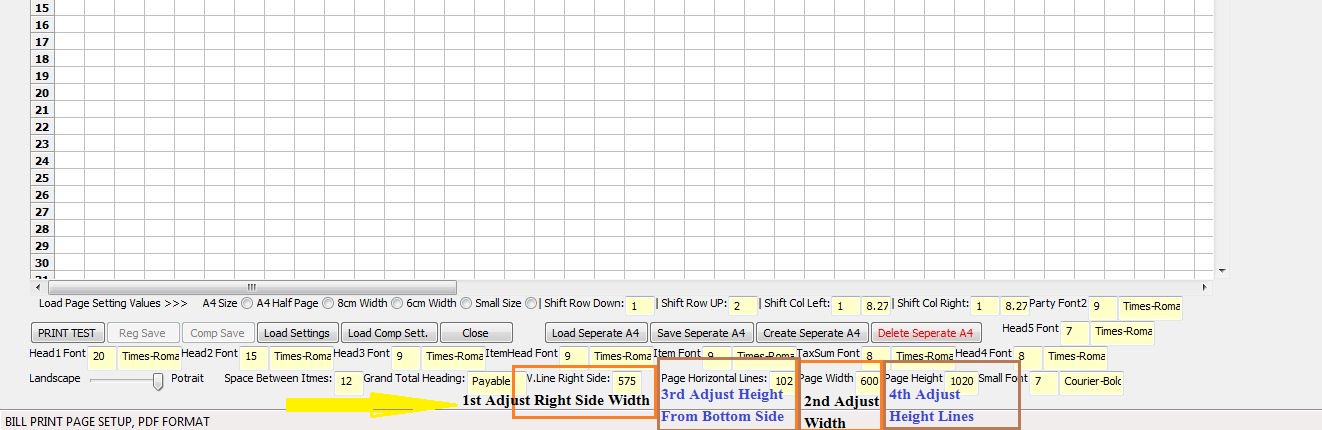 1. महत्वपूर्ण : Editing शुरू करने से पहले अपनी Page Settings SAVE कर लें।
2. महत्वपूर्ण : सेटिंग का नाम: pgsett.ini और pgcompsett.ini
(1). Page Settings का Path ==>> RMSSOFT\resources\pgsett.ini
(2). Page Settings का Path ==>> RMSSOFT\resources\pgcompsett.ini
3. महत्वपूर्ण : यहीं पर एक नया Folder बना कर इसमें ये दोनों Settings (pgsett.ini और pgcompsett.ini) रख लें (SAVE) ।
4. महत्वपूर्ण : Print-Out Page Editing की प्रक्रिया में गलती होने की संभावना बानी रहेगी,
अतः सतर्कता से आगे बढ़ें, गलती होने के बाद।
(1). Export-PDF करने पर Error का मैसेज आएगा और Page Print/Export नहीं होगा ।
(2). Settings Load नहीं होगी ।
*** ऐसा होने पर सबसे पहले RMSSOFT को Close कर दें अब
सुरक्षित रखी गयी दोनों Settings (pgsett.ini और pgcompsett.ini)
को अपने वास्तविक स्थान/Path पर Copy-Paste कर दें,
अतः दुबारा RMSSOFT Start करें, और पुनः प्रयास करें।
महत्वपूर्ण 4 : हर बार सेटिंग्स एडिट करने के बाद सेव करें और Export PDF कर के देखें,
आप के अनुसार प्रिंट आ रहा है तो प्रिंट पेज सेटिंग का काम समाप्त करें, अन्यथा पुनः प्रयास करें।
=========================================================
V.Line Right Side: (Vertical Line to Right Side of Page) ये आप के पेज का दायाँ साइड है,
इसे इसी छोर से कम या ज्यादा किया जा सकता है,
जैसे पेज Width कम करने के लिए इस संख्या को घटाएं और पेज Width को बढ़ाने के लिए इस संख्या को भी बढ़ाएं ।
" फिर "
Page Width : Page Width के सामने दी गयी संख्या को भी इसी अनुपात में Adjust करें ।
=========================================================
Page Horizontal Line: (Page Horizontal Line => For Page Height) ये आप के पेज का Top-Bottom Side है,
इसे Page के Bottom निचे के छोर से कम या ज्यादा किया जा सकता है,
जैसे पेज Height कम करने के लिए इस संख्या को घटाएं और पेज Height को बढ़ाने के लिए इस संख्या को भी बढ़ाएं ।
" फिर "
Page Height : Page Height के सामने दी गयी संख्या को भी इसी अनुपात में Adjust करें ।
SAVE करें ।
SALE BILL का EXPORT PDF कर के देखें ।
गड़बड़ होने पर उपरोक्त दी गयी प्रक्रिया दुबारा शुरू करें ।
Download PDF Print Page Settings
सेटिंग का नाम: pgsett.ini और pgcompsett.ini रहेगा
ये एक .zip File है Download के बाद इसे unzip करें |
1. महत्वपूर्ण : Editing शुरू करने से पहले अपनी Page Settings SAVE कर लें।
2. महत्वपूर्ण : सेटिंग का नाम: pgsett.ini और pgcompsett.ini
(1). Page Settings का Path ==>> RMSSOFT\resources\pgsett.ini
(2). Page Settings का Path ==>> RMSSOFT\resources\pgcompsett.ini
3. महत्वपूर्ण : यहीं पर एक नया Folder बना कर इसमें ये दोनों Settings (pgsett.ini और pgcompsett.ini) रख लें (SAVE) ।
4. महत्वपूर्ण : Print-Out Page Editing की प्रक्रिया में गलती होने की संभावना बानी रहेगी,
अतः सतर्कता से आगे बढ़ें, गलती होने के बाद।
(1). Export-PDF करने पर Error का मैसेज आएगा और Page Print/Export नहीं होगा ।
(2). Settings Load नहीं होगी ।
*** ऐसा होने पर सबसे पहले RMSSOFT को Close कर दें अब
सुरक्षित रखी गयी दोनों Settings (pgsett.ini और pgcompsett.ini)
को अपने वास्तविक स्थान/Path पर Copy-Paste कर दें,
अतः दुबारा RMSSOFT Start करें, और पुनः प्रयास करें।
महत्वपूर्ण 4 : हर बार सेटिंग्स एडिट करने के बाद सेव करें और Export PDF कर के देखें,
आप के अनुसार प्रिंट आ रहा है तो प्रिंट पेज सेटिंग का काम समाप्त करें, अन्यथा पुनः प्रयास करें।
=========================================================
V.Line Right Side: (Vertical Line to Right Side of Page) ये आप के पेज का दायाँ साइड है,
इसे इसी छोर से कम या ज्यादा किया जा सकता है,
जैसे पेज Width कम करने के लिए इस संख्या को घटाएं और पेज Width को बढ़ाने के लिए इस संख्या को भी बढ़ाएं ।
" फिर "
Page Width : Page Width के सामने दी गयी संख्या को भी इसी अनुपात में Adjust करें ।
=========================================================
Page Horizontal Line: (Page Horizontal Line => For Page Height) ये आप के पेज का Top-Bottom Side है,
इसे Page के Bottom निचे के छोर से कम या ज्यादा किया जा सकता है,
जैसे पेज Height कम करने के लिए इस संख्या को घटाएं और पेज Height को बढ़ाने के लिए इस संख्या को भी बढ़ाएं ।
" फिर "
Page Height : Page Height के सामने दी गयी संख्या को भी इसी अनुपात में Adjust करें ।
SAVE करें ।
SALE BILL का EXPORT PDF कर के देखें ।
गड़बड़ होने पर उपरोक्त दी गयी प्रक्रिया दुबारा शुरू करें ।
Download PDF Print Page Settings
सेटिंग का नाम: pgsett.ini और pgcompsett.ini रहेगा
ये एक .zip File है Download के बाद इसे unzip करें |